Возникли проблемы с Wi-Fi на PlayStation 4? 8 советов и исправлений, которые стоит попробовать
Проблемы с Wi-Fi на вашей PlayStation 4 очень неприятны. Если ваш PS4 продолжает отключаться от Wi-Fi, вам будет сложно играть в онлайн-игры или загружать обновления. А если вы вообще не можете подключить свою систему к сети, вы даже не сможете присоединиться к вечеринке с друзьями или просмотреть PlayStation Store.
Мы здесь, чтобы помочь с исправлениями любых проблем с подключением к Интернету PS4, которые могут у вас возникнуть. Давайте посмотрим, что делать, если у вас PS4 Wi-Fi медленный, слабый или вообще не подключается.
1. Перезагрузите консоль и маршрутизатор.
Устранение любых неполадок в сети следует начинать с перезапуска всего затронутого оборудования. Таким образом вы можете устранить множество временных проблем, и это быстрый шаг, чтобы первым уйти с дороги.
Перезагрузите сеть, перезагрузив маршрутизатор (и модем, если у вас отдельные устройства). Для этого просто отсоедините шнур питания, подождите несколько секунд и снова подключите его. У ваших конкретных сетевых устройств могут быть кнопки питания на задней панели, которые вы можете использовать вместо того, чтобы вытаскивать вилку.
После того, как ваше сетевое оборудование загрузится, перезагрузите PS4. Для этого нажмите и удерживайте кнопку PS на контроллере, чтобы открыть быстрое меню. В этом меню откройте раздел « Питание » и выберите « Перезагрузить PS4» . Убедитесь, что вы не выбрали « Войти в режим покоя» – это состояние с низким энергопотреблением, при котором система не выключается полностью.
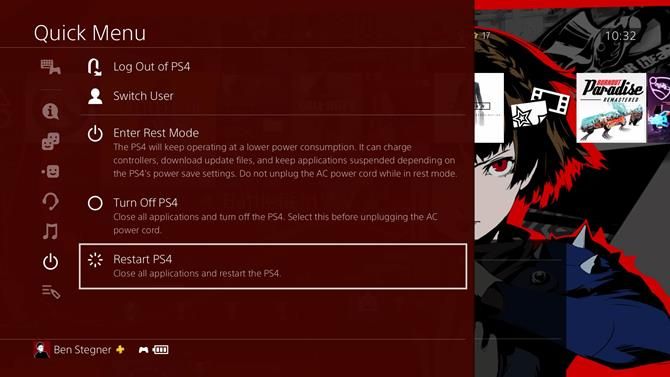
Как только все будет перезапущено, попробуйте снова подключить PS4 к Wi-Fi. Если это не сработает, убедитесь, что вы можете выйти в Интернет на компьютере или другом устройстве. Двигайтесь дальше, если PS4 не подключается к Wi-Fi, а все остальное подключается. Если ничего не будет подключено к сети, вам следует устранить неполадки в домашней сети .
2. Запустите тест сети PS4.
Если простая перезагрузка не устранила проблемы с Wi-Fi на PS4, вы можете запустить встроенный сетевой тест, чтобы получить дополнительную информацию о том, в чем проблема. На PlayStation 4 перейдите в « Настройки»> «Сеть»> «Проверить подключение к Интернету» .
Это запустит короткий тест и отобразит « Успешно» или « Неудачно» поочередно для каждого из следующих пунктов:
- Получить IP-адрес: успешно ли ваша система получила IP-адрес от вашего маршрутизатора. Если это не удается, ваша PS4 не подключается к маршрутизатору должным образом.
- Подключение к Интернету: это работает до тех пор, пока ваша PS4 может подключиться к Интернету. Если это не удается, проблема заключается между вашим маршрутизатором и Интернетом.
- Вход в сеть PlayStation Network: проверяет, может ли ваша система подключиться к сети PlayStation Network. Если это не удается, возможно, вы находитесь в сети, которая блокирует PlayStation Network. Хотя это менее вероятно, проблема также может лежать на стороне Sony.
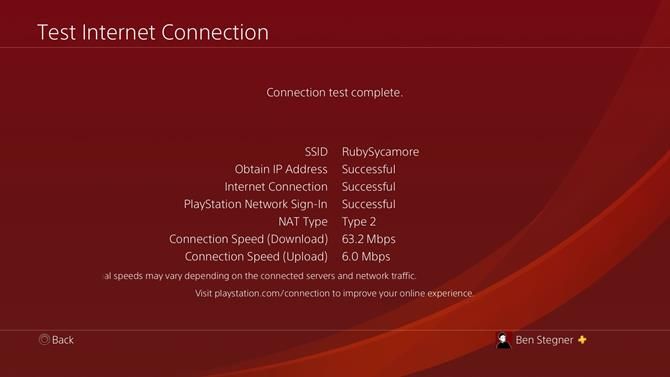
Если ваш компьютер проходит эти три проверки, ваша PS4 правильно подключена к сети. Кроме того, вы можете протестировать конкретную игру, чтобы убедиться, что все ее онлайн-функции работают.
Есть также несколько дополнительных точек данных из этого теста, которые могут помочь вам в устранении неполадок:
- Тип NAT: PlayStation использует запутанную систему, где вашим типом NAT может быть Тип 1 , Тип 2 или Тип 3 .
- Тип 1 означает, что ваша система напрямую подключена к Интернету, что случается нечасто. Тип 2 означает, что вы подключены к Интернету через маршрутизатор, что увидит большинство людей. Тип 3 означает, что ваша система не может использовать все необходимые порты, что часто вызывает нестабильность.
- Скорость подключения (загрузка): это приблизительная скорость загрузки данных на PS4. Если у вас медленный Wi-Fi на PS4, это, скорее всего, отразится здесь.
Теперь, когда вы лучше понимаете, в чем заключается ваша проблема, давайте рассмотрим различные шаги, чтобы исправить плохой Wi-Fi на PS4.
3. Подтвердите сведения о сети Wi-Fi.
Если ваш PS4 вообще не подключается к маршрутизатору, проверка получения IP-адреса завершится неудачно. В этих случаях вы должны убедиться, что у вас настроена правильная информация о сети Wi-Fi.
Перейдите в « Настройки»> «Сеть»> «Настроить подключение к Интернету»> «Использовать Wi-Fi»> «Легко» и снова выполните действия, чтобы повторно подключиться к сети. При этом обратите внимание на то, чтобы убедиться, что вы вводите пароль Wi-Fi правильно, так как неправильный пароль – частая ошибка.
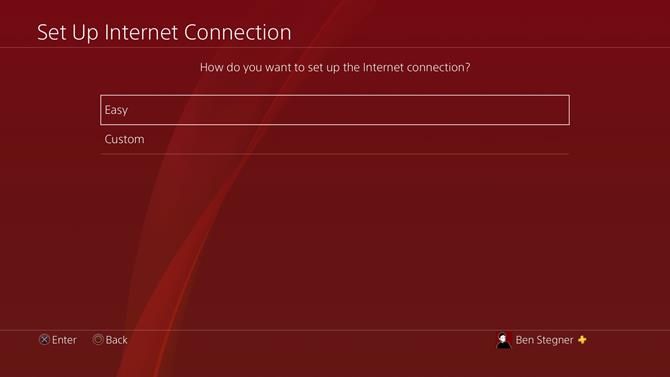
В качестве потенциального исправления вы также можете попробовать изменить настройки DNS, чтобы использовать стороннего провайдера вместо серверов вашего интернет-провайдера. Для этого выберите Custom вместо Easy . Вам не нужно настраивать какие-либо другие параметры, поэтому выберите « Автоматически» для параметров IP-адреса , а затем « Не указывать» для имени хоста DHCP .
На экране « Настройки DNS» выберите « Вручную» и введите информацию для альтернативного DNS-сервера . Если вы не уверены, что хотите, вы можете использовать первичный DNS 8.8.8.8 и вторичный DNS 8.8.4.4 для общедоступных DNS-серверов Google.
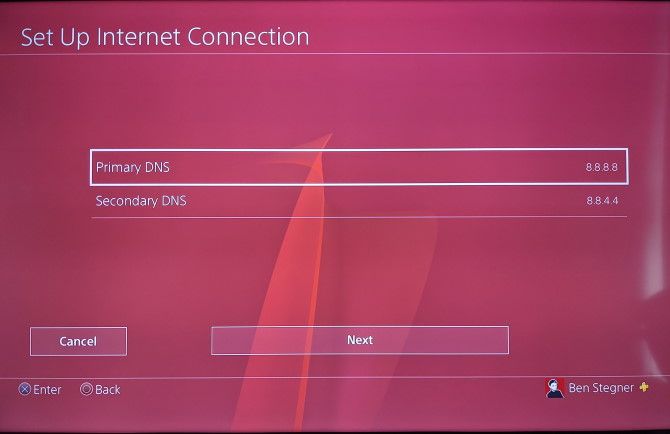
Подтвердите это, затем выберите « Автоматически» для параметров MTU и « Не использовать для прокси-сервера» . Оттуда вы можете снова проверить соединение.
4. Повышение надежности Wi-Fi на PS4.
Хотя Wi-Fi удобен, он подвержен множеству помех. Если ваш PS4 не может оставаться подключенным к вашей сети или работает с низкой скоростью, вы можете улучшить слабое соединение, выполнив следующие действия:
- Переместите PS4 ближе к маршрутизатору: чем дальше ваша система от маршрутизатора, тем слабее будет сигнал Wi-Fi. Если возможно, переместите их физически ближе друг к другу. Вы можете увидеть, насколько силен сигнал Wi-Fi вашей PS4, в « Настройки»> «Сеть»> «Просмотр состояния подключения» ; найдите запись « Сила сигнала» .
- Уменьшение помех: Wi-Fi плохо проходит через твердый металл, бетон и другие толстые поверхности. У вас также может снизиться производительность Wi-Fi, если поблизости находятся микроволновые печи, радионяни или другие подобные устройства, которые используют те же частоты. Старайтесь поддерживать прямую линию между PS4 и маршрутизатором, насколько это возможно, и уберите с пути другие устройства.
- Ограничьте использование других устройств: производительность вашей сети PS4 будет снижаться, когда другие устройства в вашем доме используют пропускную способность. Попробуйте выключить другие компьютеры, телефоны и игровые системы, особенно если они загружают большие файлы, транслируют медиафайлы 4K и т. Д.
Следуйте дополнительным советам по ускорению подключения к Wi-Fi, если вы подозреваете, что это проблема. И если вы используете VPN со своей PS4, рекомендуется отключить его, поскольку это приводит к дополнительным накладным расходам.
На аналогичной ноте вы можете задаться вопросом, может ли ваш PS4 подключаться к диапазону 5 ГГц на вашем маршрутизаторе. Как оказалось, PS4 Slim и PS4 Pro могут использовать диапазон 5 ГГц, но оригинальная модель PS4 не может. По сравнению с 2,4 ГГц соединения 5 ГГц часто быстрее и не подвержены таким сильным помехам, но не так далеко.
Если ваш PS4 находится рядом с вашим маршрутизатором, и у вас есть совместимая модель, стоит попробовать диапазон 5 ГГц на вашем маршрутизаторе. Однако имейте в виду, что диапазон 5 ГГц в вашем домашнем Wi-Fi и интернет-сервис 5G – это не одно и то же. 5G – это стандарт услуг мобильного интернета ; вы должны иметь возможность подключить любую PS4 к соединению 5G, если оно у вас есть.
5. Убедитесь, что сеть PlayStation Network доступна.
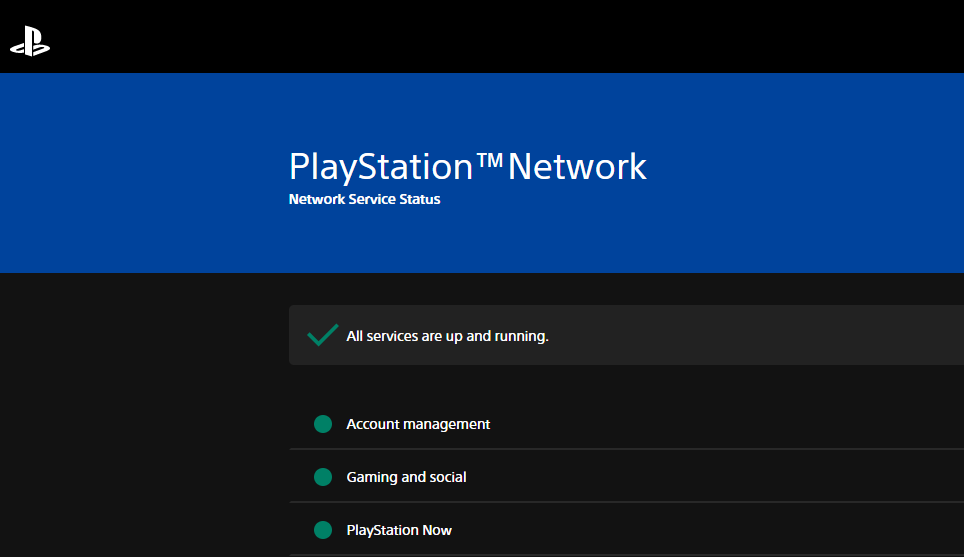
Есть вероятность, что сеть PlayStation Network не работает, что не позволяет вам подключиться к ее онлайн-сервисам. Это случается редко, но стоит проверить (особенно если ранее не удалось войти в сеть PlayStation Network ).
Проверьте страницу состояния Sony PSN, чтобы убедиться, что все горит зеленым светом. Вы также можете сделать это на своей PS4, выбрав « Настройки»> «Сеть»> «Просмотр статуса сетевых служб PlayStation» .
Если PSN не работает, у вас нет другого выбора, кроме как ждать, пока Sony исправит проблему.
6. Проверьте настройки маршрутизатора.
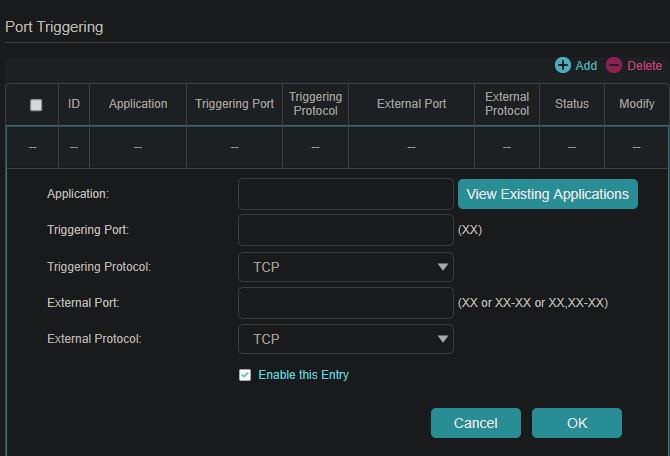
Если проблема все еще возникает, есть вероятность, что настройка вашего маршрутизатора блокирует выход PS4 в Интернет. Точно так же, если вы получили тип 3 для типа NAT в тесте подключения, вам может потребоваться перенаправить порты в вашем маршрутизаторе, чтобы ваш PS4 мог правильно взаимодействовать.
Убедитесь, что вы не ограничили трафик маршрутизатора для PS4. Например, может быть установлен родительский контроль или фильтрация MAC-адресов. С NAT типа 3 или если у вас есть проблемы только в определенных играх, вам может потребоваться перенаправить правильные порты на вашем маршрутизаторе .
См . Страницу поддержки Sony в тесте сети PS4, чтобы узнать, какие порты необходимо переадресовать для служб PSN, и проверьте документацию для вашей конкретной игры, чтобы найти подходящие порты. Обратите внимание: если у вас возникла эта проблема в учебной или рабочей сети, скорее всего, у учреждения заблокирован PSN. Вы мало что можете сделать, если не будете управлять сетью.
7. Попробуйте подключиться к гостевой сети вашего маршрутизатора.
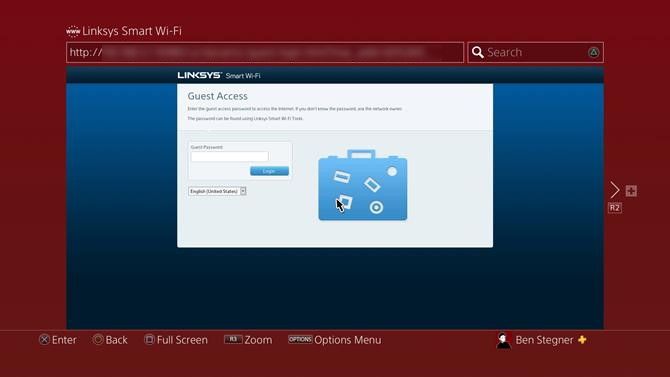
Хотя это может показаться странным, некоторые темы GameFAQ обнаружили, что это сработало для них, особенно на исходной модели PS4. Если ваша PS4 не будет надежно подключаться к вашему Wi-Fi, попробуйте включить гостевую сеть на вашем маршрутизаторе и подключиться к ней на вашем PS4.
После настройки соединение сначала не будет работать. Чтобы исправить это, вам нужно открыть приложение Интернет-браузер на PS4 и войти в систему, используя пароль гостевой сети. После этого вы должны быть в сети в обычном режиме.
В зависимости от вашего маршрутизатора гостевая сеть может отключиться через определенное время. Помните об этом, чтобы вас не выгнали из важного многопользовательского матча.
8. Подключите кабель Ethernet.
Хотелось бы надеяться, что одно из других исправлений поможет, когда ваш сигнал Wi-Fi на PS4 слишком слабый или вообще не работает, проводное соединение всегда лучше. Жесткое подключение PS4 к маршрутизатору с помощью кабеля Ethernet приведет к более стабильному соединению с более высокой скоростью передачи данных.
Если возможно, мы рекомендуем использовать сетевой кабель для подключения PS4 к сети. Даже если вы не можете сделать это в течение длительного времени, попробуйте подключиться с помощью кабеля Ethernet и проверить наличие обновлений системы PS4, которые могут решить вашу проблему с Wi-Fi.
Если это не подходит для вас, попробуйте использовать адаптеры Powerline , которые запускают соединение Ethernet по линиям электропередач в вашем доме. Вы просто подключаете одно устройство к стене рядом с маршрутизатором, а другое – рядом с консолью.
Исправлено плохое соединение Wi-Fi на вашей PS4
Теперь вы знаете, что делать, если ваш PS4 Wi-Fi перестал работать или стал ненадежным. Надеюсь, вы сможете внести небольшие изменения, чтобы исправить это, чтобы вы снова могли играть в онлайн. Если ничего не помогло, возможно, вам придется выполнить сброс настроек PS4 до заводских, но это ужасный последний шаг.
Как только ваша PS4 снова подключится к сети, вы снова сможете пользоваться множеством сервисов PlayStation Network.